-
萝卜家园重装系统xp步骤
- 2016-09-20 01:00:02 来源:windows10系统之家 作者:爱win10
大家都知道,重装系统的方法有很多种,不知道大家了不了解萝卜家园重装系统xp的方法?如果不知道萝卜家园重装系统xp方法的话,就让系统之家小编小编为大家娓娓道来,下面的萝卜家园重装系统xp步骤。还不知道这个方法的盆友们,都过来围观吧!
前期准备:
1.WINXP SP3.GHO镜像文件。
小编的WINXPSP3.GHO镜像文件来自Windows之家 的经过解压的萝卜家园 Ghost xp sp3 专业装机版镜像文件 2.onekey一键还原工具。
网上都是可以下载的,若担心有病毒,那么小编推荐自己使用的onekey一键还原工具,
安装步骤:
1.将onekey一键还原工具和WINXPSP3.GHO镜像文件复制到同一个磁盘根目录下(系统盘C盘除外),如图1所示:
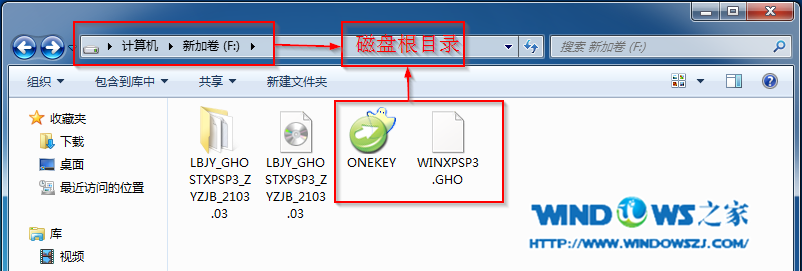
萝卜家园重装系统xp步骤图1
2.双击“ONEKEY.EXE”程序,如图2所示:
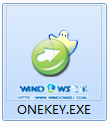
萝卜家园重装系统xp步骤图2
3.接着勾选在“安装”前的方框,如图3所示:

萝卜家园重装系统xp步骤图3
4.在弹出的界面中,选择“确定”,其他选项默认即可,如图4所示:
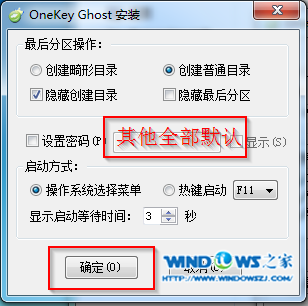
萝卜家园重装系统xp步骤图4
5.“安装成功,享受OKDOS带来的强大体验吧”信息提示框中,选择“确定”,如图5所示:
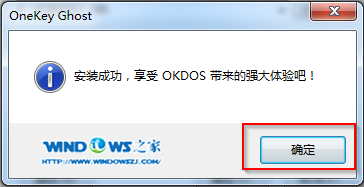
萝卜家园重装系统xp步骤图5
6.再次回到onekey ghost界面,确保映像文件地址与实际镜像文件存放地址一致,且没有中文和特殊字符,点击“确定”,如图6所示:

萝卜家园重装系统xp步骤图6
7.在询问是否马上重启计算机进行还原界面中,选择“是”,如图7所示:
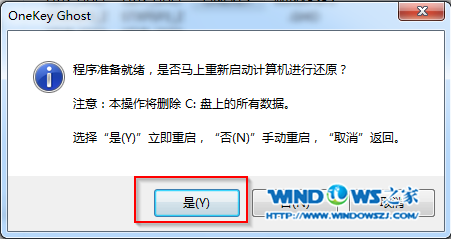
萝卜家园重装系统xp步骤图7
8.接着系统进入还原界面,可以查看还原进度,如图8所示:

萝卜家园重装系统xp步骤图8
9.还原完成后,就会进入系统的自动安装,会出现如图9的典型安装界面:
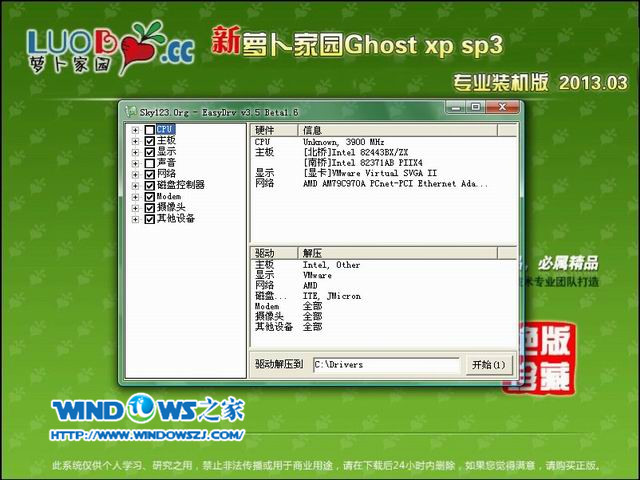
萝卜家园重装系统xp步骤图9
10.当出现如图11界面时,就说明onekey安装萝卜家园Ghost xp sp3系统完成拉。

萝卜家园重装系统xp步骤图10
以上就是关于萝卜家园重装系统xp步骤的图文教程了,系统之家小编就介绍到此了。大家如果在萝卜家园重装系统xp步骤中有遇到任何的疑问,都可以提问系统之家小编小编。更多精彩的资讯内容等着你,详情请关注我们的之家官网:www.163987.com
猜您喜欢
- 小编告诉你Excel制作表格的方法..2018-10-19
- 联想电脑怎么进入bios,小编告诉你联想..2017-12-18
- win7 32位系统如何2019-06-11
- u盘如何重装系统win72017-04-03
- win10系统官网正版32位专业版下载..2017-01-24
- 雨林木风win10专业32位系统介绍..2016-11-10
相关推荐
- win7纯净版系统介绍 2017-07-26
- 适配器未连接,小编告诉你无线网络适配.. 2018-06-28
- windows7优化设置10个简单技巧.. 2014-12-29
- 小编告诉你Windows Server 2012 r2.. 2018-11-13
- 苹果手机连接电脑没反应,小编告诉你苹.. 2018-06-14
- win7系统下如何合并磁盘分区.. 2014-07-24





 系统之家一键重装
系统之家一键重装
 小白重装win10
小白重装win10
 windows之家Ghost Win8.1 64位旗舰版201506
windows之家Ghost Win8.1 64位旗舰版201506 小白系统ghost win8 32位专业版下载v201803
小白系统ghost win8 32位专业版下载v201803 萝卜家园 Win8 x64位专业版系统下载(64位) v1907
萝卜家园 Win8 x64位专业版系统下载(64位) v1907 谷歌浏览器(Chrome 35版) v35.0.1916.114官方正式版
谷歌浏览器(Chrome 35版) v35.0.1916.114官方正式版 QQ说说互转互评互赞工具1.4 绿色免费版 (说说互赞工具)
QQ说说互转互评互赞工具1.4 绿色免费版 (说说互赞工具) 老毛桃 Ghost Win10 64位免激活纯净版 v2023.05
老毛桃 Ghost Win10 64位免激活纯净版 v2023.05 360游戏盒子v
360游戏盒子v Microsoft To
Microsoft To 360浏览器3.6
360浏览器3.6 雨林木风ghos
雨林木风ghos 小白系统 Gho
小白系统 Gho 新萝卜家园Wi
新萝卜家园Wi 魔法猪 Ghost
魔法猪 Ghost 冰鼬浏览器 v
冰鼬浏览器 v Apowersoft S
Apowersoft S 深度技术xp s
深度技术xp s 火狐浏览器(F
火狐浏览器(F 热点浏览器 v
热点浏览器 v 粤公网安备 44130202001061号
粤公网安备 44130202001061号